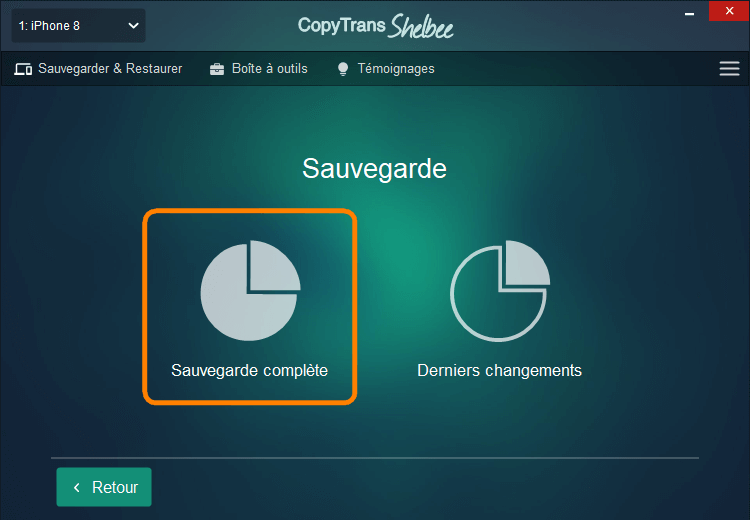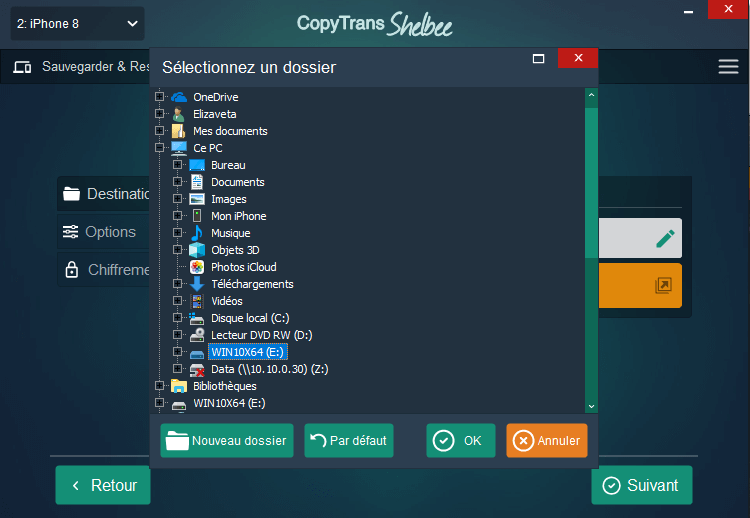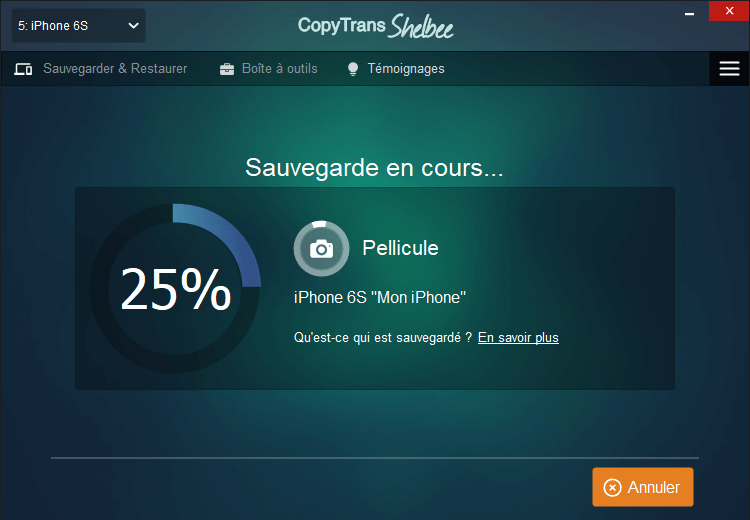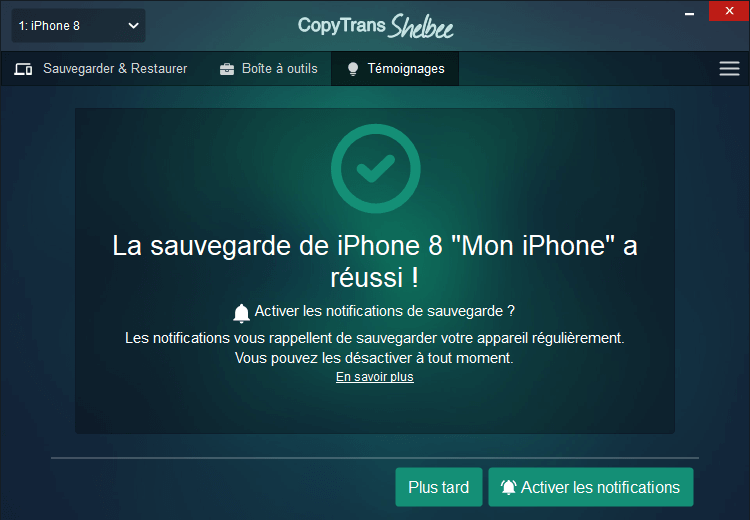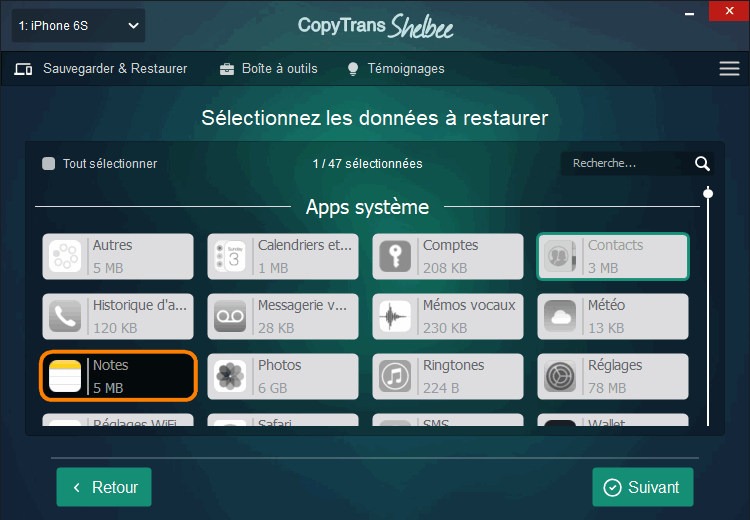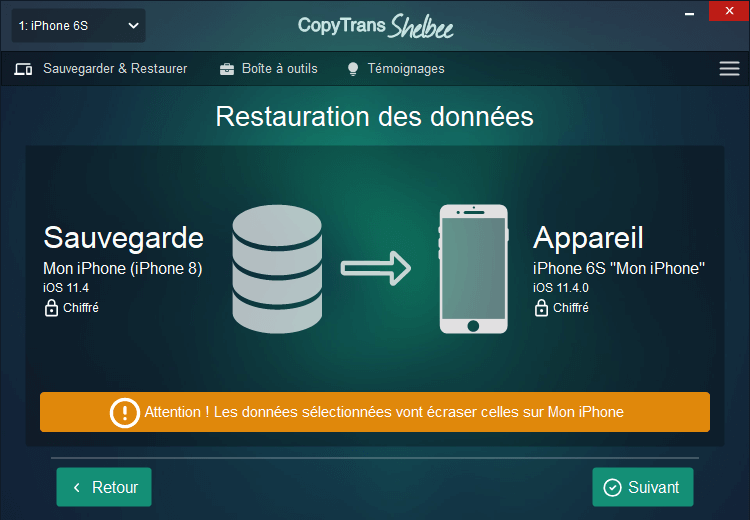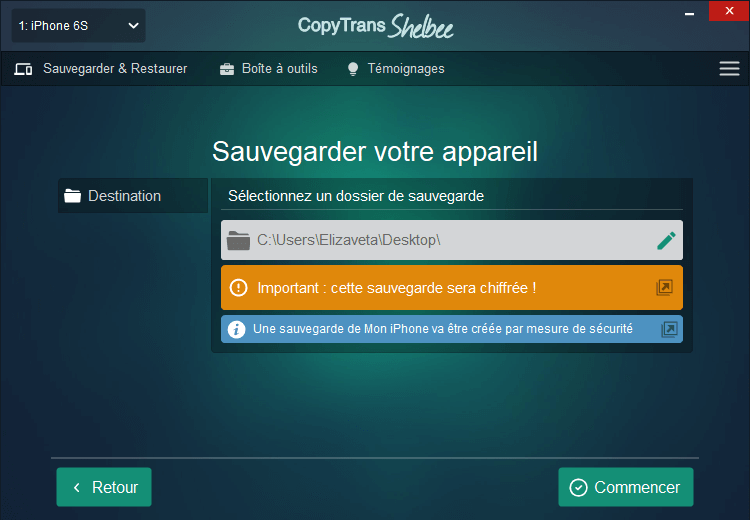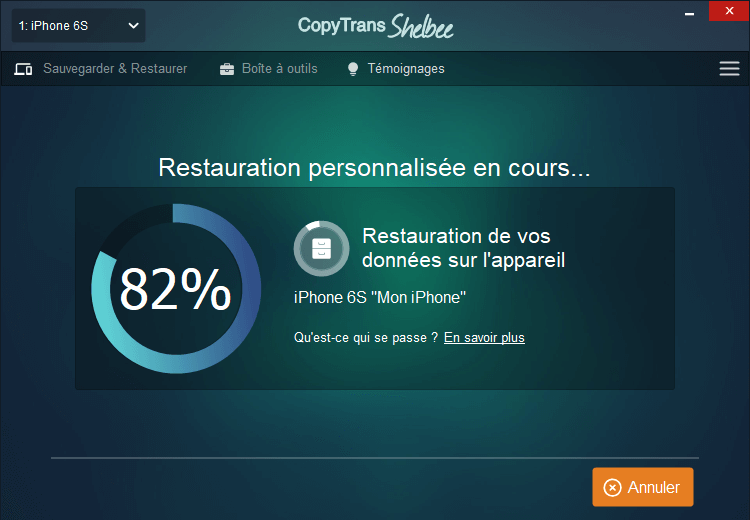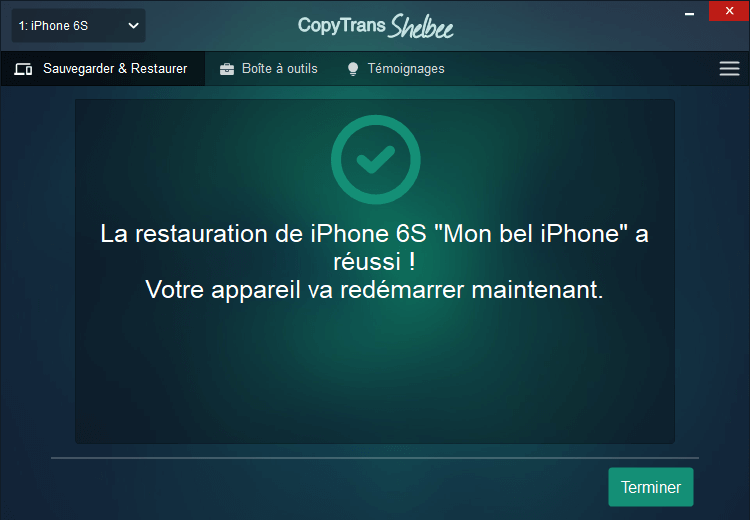Vous changez d’iPhone ou souhaitez retrouver toutes vos notes sur un autre appareil Apple ? ✨ Ce guide vous explique étape par étape comment transférer vos notes d’un iPhone vers un autre, ou même vers un iPad. Que ce soit pour ne rien perdre en changeant de téléphone ou simplement pour synchroniser vos idées entre vos appareils, vous êtes au bon endroit.
Et si vous préférez enregistrer vos notes sur un PC pour les imprimer, les sauvegarder ou les envoyer par e-mail, suivez ce tutoriel dédié.
Pour transférer les notes d’un iPhone à un autre :
- Dans un premier temps, téléchargez CopyTrans Shelbee : Télécharger CopyTrans Shelbee
- Si vous rencontrez des difficultés, référez-vous à ce guide d’installation.
- Lancez CopyTrans Shelbee et branchez au PC l’iPhone qui contient les notes à transférer.
- Dans le menu principal, choisissez Sauvegarde > Sauvegarde complète. Le logiciel va créer une sauvegarde de l’ensemble des données de votre appareil. Ainsi, vous pourrez toujours récupérer non seulement les notes, mais aussi les contacts, les SMS, les photos et bien plus en cas de panne ou de perte de votre iPhone (d’ailleurs, savez-vous que faire en cas de perte ou de vol de l’iPhone ?).
- Sélectionnez ensuite le dossier de sauvegarde sur votre ordinateur ou sur un disque dur externe.
- Veuillez patienter pendant que la sauvegarde est en cours. En fonction de la quantité de données contenues sur votre appareil, cela peut prendre un petit moment. Envie d’en savoir plus ? Découvrez ce que CopyTrans Shelbee sauvegarde.
- Une fois la sauvegarde terminée, vous pouvez débrancher votre iPhone pour connecter l’appareil sur lequel vous allez copier vos notes.
- Cette fois-ci, choisissez la Restauration personnalisée pour récupérer uniquement les notes à partir de la sauvegarde que vous venez de créer. En effet, la Restauration complète, elle, restaure et remplace la totalité de données d’un appareil sur un autre.
- Puis, sélectionnez la sauvegarde à restaurer.
- Maintenant, vous pouvez sélectionner les notes parmi tous les types de données contenues dans cette sauvegarde.
- Vous verrez ensuite une fenêtre de confirmation qui vous rappelle que les notes sur l’appareil vont être remplacées par celles de la sauvegarde.
- CopyTrans Shelbee va ensuite créer une sauvegarde « de secours » de votre ordinateur, que vous pourrez supprimer par la suite.
- Enfin, une fois que vous avez confirmé la restauration, il ne reste qu’à patienter un peu que l’opération soit finalisée.
- C’est fait, vous retrouverez maintenant vos notes dans l’iPhone.